Memcached est un système de mise en cache en mémoire open source et hautes performances. Généralement, il est utilisé pour accélérer les applications Web en mettant en cache les données de session, les jetons d'authentification des utilisateurs et les appels d'API. Son objectif est d'accélérer les applications Web dynamiques en allégeant la charge de la base de données. Memcached réduit la charge des applications en stockant les objets de données dans la mémoire dynamique.
Dans ce tutoriel, nous allons vous expliquer comment installer Memcached sur CentOS 8.
Prérequis
- Un nouveau VPS CentOS 8 sur la plate-forme cloud d'Atlantic.net
- Un mot de passe root configuré sur votre serveur
Étape 1 - Créer un serveur cloud Atlantic.Net
Tout d'abord, connectez-vous à votre serveur Atlantic.Net Cloud. Créez un nouveau serveur en choisissant CentOS 8 comme système d'exploitation avec au moins 1 Go de RAM. Connectez-vous à votre serveur cloud via SSH et connectez-vous à l'aide des informations d'identification mises en évidence en haut de la page.
Une fois que vous êtes connecté à votre serveur CentOS 8, exécutez la commande suivante pour mettre à jour votre système de base avec les derniers packages disponibles.
dnf update -y
Étape 2 - Installer Memcached
dnf install memcached libmemcached -y
Après avoir installé Memcached, démarrez le service Memcached et activez-le au démarrage avec la commande suivante :
systemctl start memcached
systemctl enable memcached
Vous pouvez également vérifier l'état du service Memcached avec la commande suivante :
systemctl status memcached
Vous devriez voir le résultat suivant :
memcached.service - memcached daemon Loaded: loaded (/usr/lib/systemd/system/memcached.service; disabled; vendor preset: disabled) Active: active (running) since Fri 2020-08-07 06:30:57 EDT; 10s ago Main PID: 9933 (Memcached) Tasks: 10 (limit: 12537) Memory: 3.6M CGroup: /system.slice/memcached.service └─9933 /usr/bin/memcached -p 11211 -u memcached -m 64 -c 1024 -l 127.0.0.1,::1 Aug 07 06:30:57 centos8 systemd[1]: Started memcached daemon.
Étape 3 - Configurer Memcached
Le fichier de configuration par défaut Memcached se trouve dans /etc/sysconfig/memcached. Par défaut, Memcached est configuré pour écouter sur l'hôte local. Si votre application est hébergée sur le même serveur, vous n'avez pas besoin de configurer Memcached. Si votre application est hébergée sur le serveur distant, vous devrez configurer Memcached pour écouter sur cette adresse IP et autoriser l'accès au port Memcached 11211 uniquement à partir de l'adresse IP du client.
Pour voir la configuration par défaut de Memcached, exécutez la commande suivante :
cat -n /etc/sysconfig/memcached
Vous devriez voir le résultat suivant :
1 PORT="11211"
2 USER="memcached"
3 MAXCONN="1024"
4 CACHESIZE="64"
5 OPTIONS="-l 127.0.0.1,::1"
Si vous souhaitez configurer Memcached pour une application distante, vous devez remplacer le 127.0.0.1 avec l'adresse IP du système distant.
Étape 4 - Intégrer Memcached à PHP
Si vous souhaitez utiliser Memcached comme base de données de mise en cache pour votre application PHP, vous devrez installer l'extension Memcached pour PHP.
Tout d'abord, vous devrez installer le référentiel EPEL et Remi sur votre système. Vous pouvez les installer en exécutant la commande suivante :
dnf install epel-release -y
dnf install https://rpms.remirepo.net/enterprise/remi-release-8.rpm -y
Ensuite, activez le dépôt PHP Remi avec la commande suivante :
dnf module enable php:remi-7.4 -y
Ensuite, installez l'extension PHP Memcached avec la commande suivante :
dnf install php-pecl-memcache php-pecl-memcached -y
Une fois que vous avez terminé, vous pouvez passer à l'étape suivante.
Étape 5 - Vérifier Memcached
Ensuite, installez le serveur Web Nginx et créez un exemple de page PHP pour tester si Memcached est activé pour PHP ou non.
Tout d'abord, installez Nginx avec PHP en exécutant la commande suivante :
dnf install nginx php php-cli -y
Une fois installé, créez un exemple de page info.php :
nano /var/www/html/info.php
Ajoutez les lignes suivantes :
<?php
phpinfo();
?>
Enregistrez et fermez le fichier, puis créez un lien symbolique du fichier info.php vers le répertoire racine Web par défaut de Nginx :
ln -s /var/www/html/info.php /usr/share/nginx/html/
Ensuite, démarrez le serveur Nginx et autorisez-le à démarrer au démarrage avec la commande suivante :
systemctl start nginx
systemctl enable nginx
Maintenant, ouvrez votre navigateur Web et tapez l'URL http://your-server-ip/info.php. Vous devriez voir la section Memcached dans l'écran suivant :
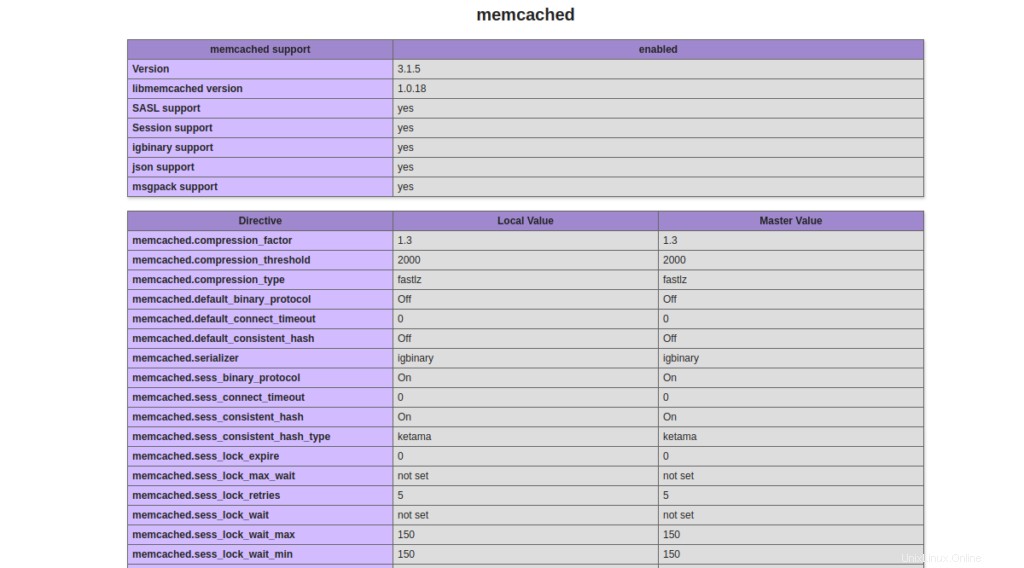
Conclusion
Toutes nos félicitations! Vous avez installé et configuré avec succès Memcached sur CentOS 8. Vous pouvez maintenant intégrer votre application Web avec Memcached et utiliser ses fonctionnalités pour accélérer votre site Web sur l'hébergement VPS d'Atlantic.Net. Pour plus d'informations, consultez la documentation Memcached.